[NETFLIX] Comment créer un profil personnalisé pour chaque membre de la famille ?
A défaut Netflix propose un profil au nom de la personne qui a souscrit à ce service de SVOD,
![[NETFLIX] Comment créer un profil personnalisé pour chaque membre de la famille ?](https://www.papa-blogueur.fr/wp-content/uploads/2016/02/creer-un-profil-netflix-01.jpg)
A défaut Netflix propose un profil au nom de la personne qui a souscrit à ce service de SVOD, voire un profil KID si vous l’avez activé.
Chez nous, cela ne pose pas de problème, les enfants regardent les programmes du profil KIDS et les parents ceux de mon compte, sauf exception sur des films que nous jugeons familiaux et sans danger et en famille en sus sur ce même profil.
Avec ma femme, nous avons un tronc commun de séries et films. Mais comme tout à chacun, nous regardons aussi des programmes différents de manières indépendantes, ce qui, à force peut polluer les rubriques “Ma liste”, “Reprendre avec le profil de…” et tous autres choix, paramètres et personnalisations.
Pour palier à ce soucis, sur Netflix, il est possible de créer jusqu’à 5 profils différents, généralement assez pour une famille, même nombreuse en regroupant par catégories et goûts au besoin.
Table des matières :
Comment créer un nouveau profil Netflix ?

Depuis la page d’accueil du service de vidéo en ligne, cliquez sur le bouton “Ajouter un profil Netflix”.
Dans la nouvelle fenêtre, choisissez un nom de profil (mais pas le choix de la couleur de l’avatar).

En cochant la casse “Enfant ?”, seuls les films et séries adaptés au moins de 12 ans seront accessibles.
Puis cliquez sur “CONTINUER”.

Et voilà le nouveau profil installé ! 😀
Comment modifier un profil Netflix ?

Sur la page d’accueil, il suffit de cliquer sur le bouton “GERER LES PROFILS” puis de choisir celui désiré (exemple KIDS).

Ensuite à vous de paramétrez vos choix en fonction de l’âge de vos enfants
Vous pouvez aussi choisir la langue du profil (indépendamment des autres), puis un filtre plus drastique du contenu avec “Les tout peits uniquement” et “Tous les enfants”.
Enregistrez vos choix (ou annuler, voire supprimer le profil) et cliquez ensuite sur “TERMINE” une fois revenu sur la page d’accueil des profils.
Comment supprimer un profil Netflix ?
Cliquez sur le bouton “GERER LES PROFILS” puis choisissez le profil à supprimer.
Cliquez sur le bouton “SUPPRIMER LE PROFIL” puis validez votre action en cliquant sur “SUPPRIMER LE PROFIL”.
Note : il est possible d’accéder facilement au menu des profils en cliquant sur l’avatar du profil en haut à droite de toutes les pages de navigations.

Ce tutoriel a été réalise sur PC, mais il est facilement et rapidement possible de l’adapter en version mobile et tablette.
#streamteam #netflix #svod





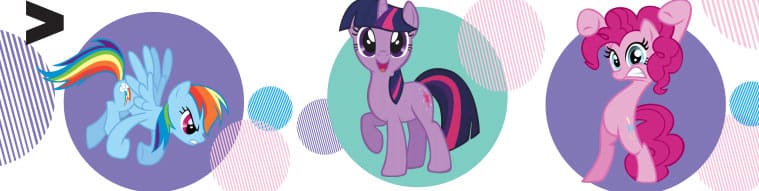
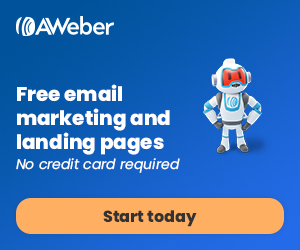



2 Comments
Bonjour, merci pour ces conseils… Nouvel utilisateur Netflix, je m’interroge sur l’intérêt de ces “profils”, j’en ai créé un pour mes enfants avec accès limité, cependant s’ils veulent avoir accès sur leur box à un contenu inapproprié, il leur suffit de cliquer sur mon profil propriétaire… Est il possible de créer un mot de passe par profil ou de faire en sorte qu’un seul d’entre eux ne soit visible par box? Notre maison est assez grande et j’ai 4 box, d’où l’intérêt de ces profils distinctement séparés. Merci pour votre aide
il existe la possibilité de donner un mdp pour ouvrir l’application netflix
je ne sais pas s’il y en a un par profil à étudier
par contre les profils, outre de les positionner par tranche d’âge, permet de suivre les programmes par profil et ne pas mélanger ceux de Mr, MMe ou des enfant, très pratique donc pour suivre ses séries préférées et, en autre, de voir ce que les enfants ont pu visionné, car c’est mis dans la sélection des programmes vus